Die volle Form der Lampe entsteht aus 4 verschiedenen Werkzeugen. Das erste ist L inux, das zweite ist A pache, das dritte ist M ariaDB/M ySQL und der vierte ist P PS. Einige Entwickler bevorzugen jedoch auch Python anstelle von Php.
Es ist eine kostenlose Open-Source-Plattform für die Webentwicklung, bei der Linux als Betriebssystem verwendet wird, Apache als Webserver, alle Daten der Website in MySQL/MariaDB gespeichert sind und nicht zuletzt Php die gesamte Dynamik übernimmt Inhalt. Die meisten Entwickler verwenden MySQL mit dem Lampenstack, aber es sollte beachtet werden, dass das Debian-System standardmäßig MariaDB hat.
Nachdem wir nun wissen, was eine Lampe ist, lassen Sie uns einen Lampenstapel auf Debian 11 einrichten. Bleiben Sie bis zum Ende des Artikels bei uns und wir versprechen, dass Sie am Ende des Artikels in der Lage sein werden, all diese auf einmal zu installieren auf Ihrem Debian 11-System. Also bleib dran und lass uns anfangen.
Schritt 1:Aktualisieren und Upgraden des Debian 11-Paketindex
Wir werden mit der Installation des Lamp-Stacks beginnen, sobald wir mit der Aktualisierung und Aktualisierung des Paketindex wie empfohlen fertig sind. Wir werden zuerst aktualisieren, wofür Sie den folgenden Befehl in Ihrem Debian 11-Terminal verwenden:
$ sudo apt update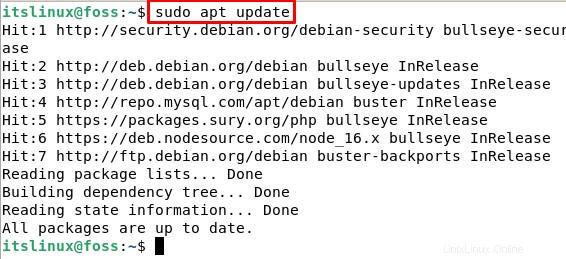
Nach diesem Befehl werden wir für welchen Typ den folgenden Befehl in Ihrem Debian 11-Terminal aktualisieren:
$ sudo apt upgrade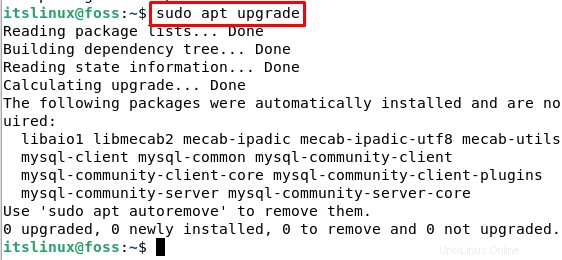
Schritt 2:MariaDB installieren
Nachdem wir nun aktualisiert und aktualisiert haben, kehren wir zur Installation des Lampenstapels zurück. Der erste Schritt, den wir unternehmen werden, ist die Installation von Maria DB in Debian 11. MariaDB ist eine relationale Datenbank, die Open Source, kostenlos und ähnlich wie MySQL ist. Wir werden es auf Debian 11 installieren, indem wir den folgenden Befehl im Terminal eingeben:
$ sudo apt install -y mariadb-server mariadb-client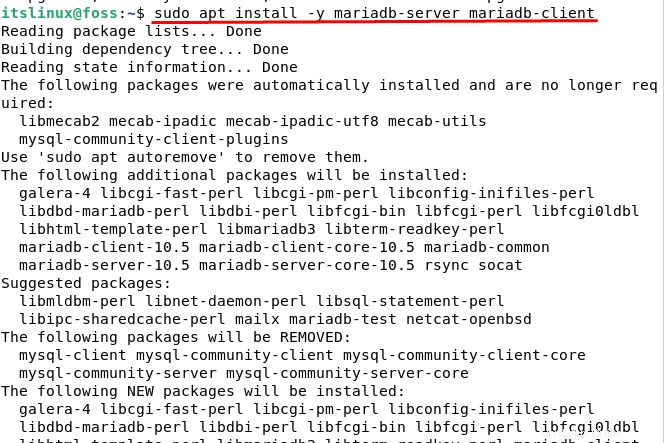
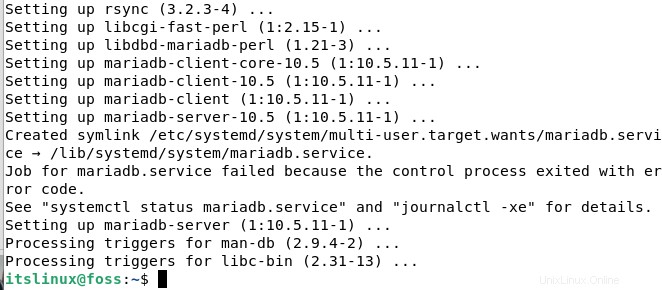
Um die Installation zu überprüfen, geben Sie Folgendes in Ihr Terminal ein:
$ mariadb --version
Nachdem wir die MariaDB-Datenbank erfolgreich installiert haben, starten wir MariaDB mit dem folgenden Befehl:
$ sudo systemctl start mariadb
Um MariaDB zu aktivieren, geben Sie den folgenden Befehl in Ihr Debian 11-Terminal ein:
$ sudo systemctl enable mariadb
Nun, da alles eingestellt ist, lassen Sie uns unsere Datenbank sichern, indem Sie den folgenden Befehl in Ihr Terminal eingeben:
$ sudo mysql_secure_installationEs wird eine Reihe von Fragen stellen, die Sie je nach Ihren Vorlieben einstellen können. Um keine anzugeben oder den Standardwert zu verwenden, drücken wir Enter. Wir setzen die Konfigurationen wie unten gezeigt:
- Root-Passwort festlegen? Eingabe
- Wechseln Sie zu unix_socket. Ja
- Das Root-Passwort ändern? Ja
- Anonyme Benutzer entfernen? Ja
- Root-Anmeldung aus der Ferne verbieten? Ja
- Zugriff auf die Testdatenbank entfernen? Ja
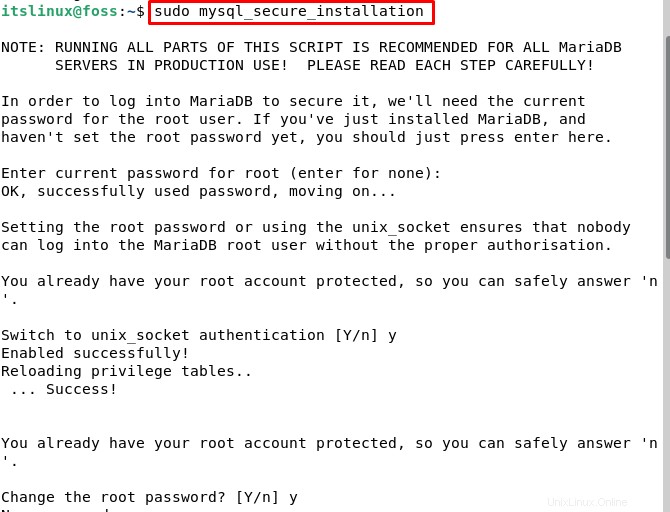
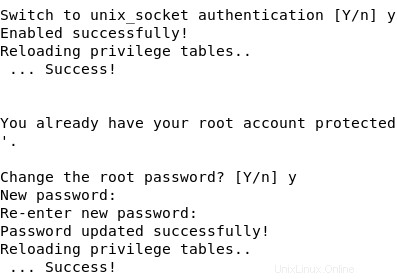
Jetzt, da wir damit fertig sind, unseren Server zu sichern und MariaDB zu konfigurieren, lassen Sie uns MariaDB testen, indem Sie den folgenden Befehl in Ihr Terminal eingeben:
$ mysql -u root -p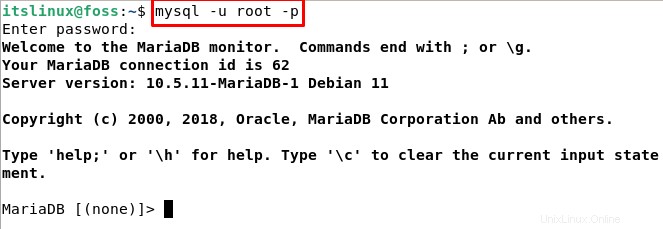
Herzliche Glückwünsche! Wir haben MariaDB erfolgreich auf Debian 11 installiert. Um die Datenbank zu verlassen, geben Sie exit ein und Sie sehen die Nachricht bye: :
Schritt 3:Apache installieren
Auf dem Betriebssystem Debian 11 ist das Apache-Webserverpaket bereits standardmäßig verfügbar. Wir müssen nur den folgenden Installationsbefehl ausführen:
$ sudo apt install -y apache2 apache2-utils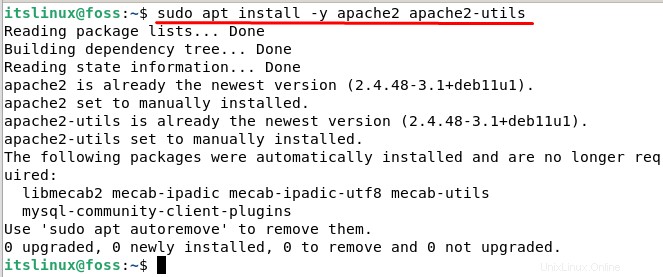
Wir können die Installation bestätigen, indem wir den folgenden Befehl eingeben, der uns die Apache-Version und den Build gibt:
$ sudo apache2 -v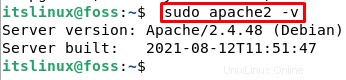
Wenn wir den Apache installieren, wird er standardmäßig automatisch gestartet. Wenn Sie jedoch den Status überprüfen möchten, geben Sie den folgenden Befehl in Ihrem Terminal ein:
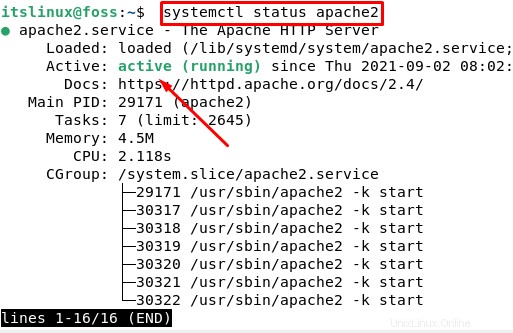
Sie sehen den Status als aktiv, was bestätigt, dass es aktiviert ist. Drücken Sie STRG+C zum Beenden.
Wenn Sie einen Dienst neu laden möchten, geben Sie den folgenden Befehl in Ihr Terminal ein:
$ sudo systemctl reload apache2
Danach müssen Sie Apache wieder aktivieren, wofür Sie den folgenden Befehl verwenden können:
$ sudo systemctl enable apache2
Wenn Sie den vollständigen Status von Apache anzeigen möchten, geben Sie den folgenden Befehl auf Ihrem Terminal ein:
$ sudo apt -y install elinks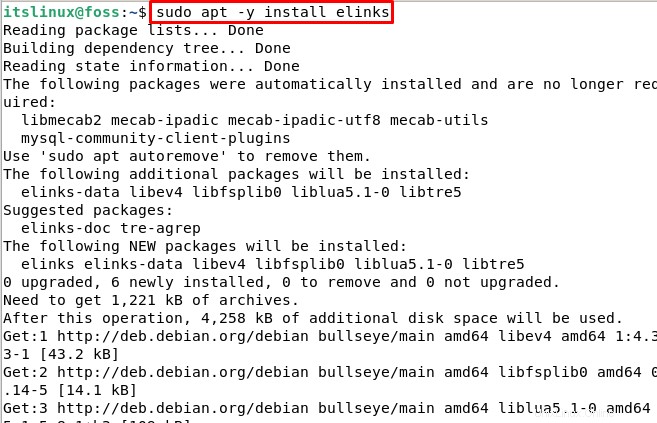
Geben Sie danach den folgenden Befehl ein und Sie sehen den vollständigen Status:
$ sudo apache2ctl fullstatus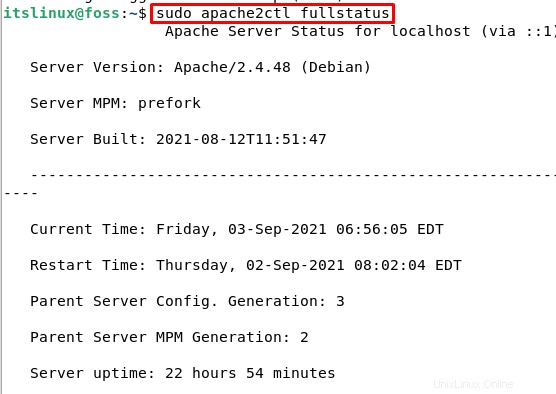
Öffnen Sie nun Ihren Browser und geben Sie Debian Ip oder Server Ip in die Suchleiste ein. Wenn Sie auf die Eingabetaste klicken, sehen Sie die Apache-Standardseite:
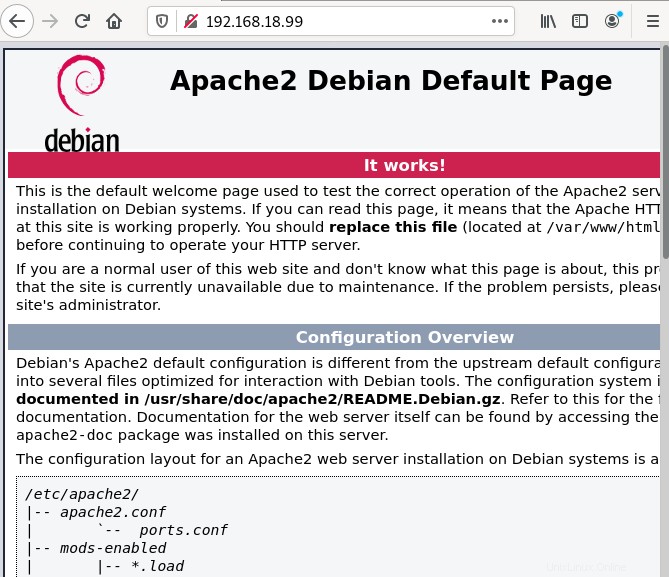
Sie können die IP-Adresse finden, indem Sie den folgenden Befehl in Ihr Terminal eingeben:
$ ip a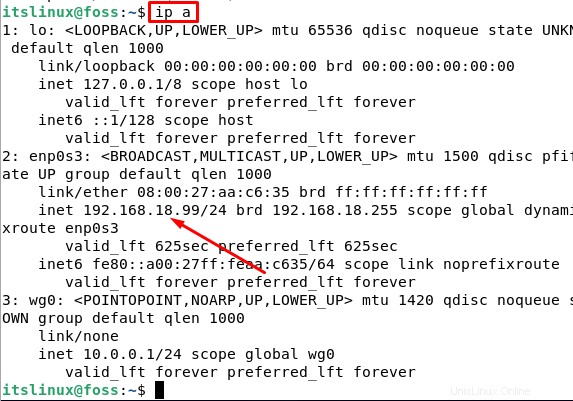
Schritt 4:PHP installieren
Nachdem wir nun mit der Installation der MariaDB-Datenbank und des Apache-Servers fertig sind, lassen Sie uns Php im Debian 11-System installieren. Um PHP unter Debian 11 zu installieren, geben Sie den folgenden Befehl in Ihr Terminal ein:
$ sudo apt install php libapache2-mod-php php-mysqlDadurch wird PHP fehlerfrei unter Debian installiert. Sie sehen die folgende Ausgabe:
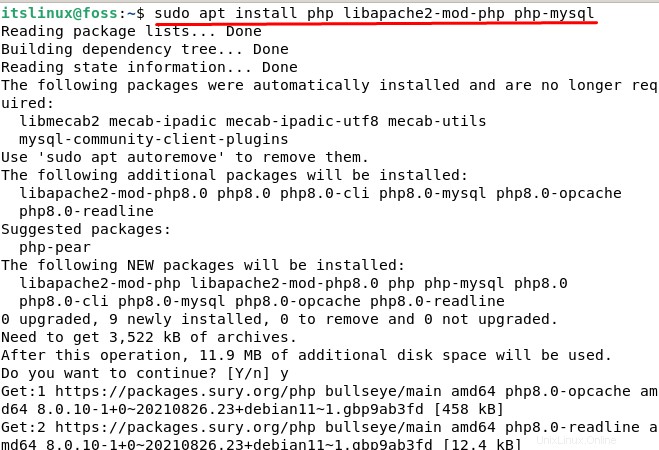
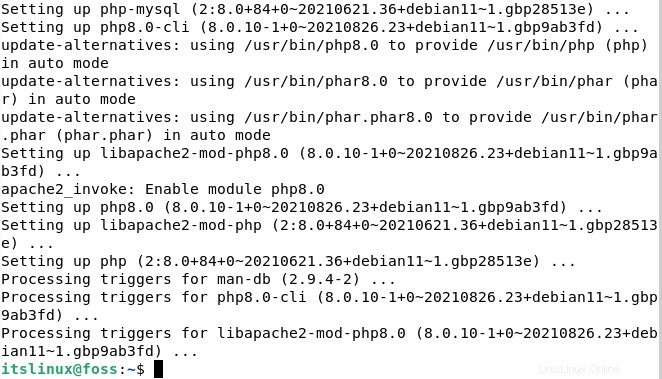
Wir können die PHP-Installation überprüfen, indem wir den folgenden Befehl im Terminal eingeben:
$ php -v
Herzliche Glückwünsche! Wir sind mit der Installation der Hauptwerkzeuge im Lampenstapel fertig.
Testen des Lampenstapels
Wir erstellen ein PHP-Skript, mit dem wir unsere Lamp-Stack-Installation testen. Geben Sie zu diesem Zweck den folgenden Befehl auf Ihrem Debian 11-Terminal ein:

Wir haben die Funktion phpinfo() aufgerufen und gehen nun zu folgendem Link:
http://IP-Adresse/phpinfo.php
Ersetzen Sie das Schlüsselwort IP-Adresse im obigen Link durch Ihre System-IP-Adresse. Wenn Sie die folgende Ausgabe in Ihrem Browser sehen, haben Sie den Lampenstapel erfolgreich eingerichtet.
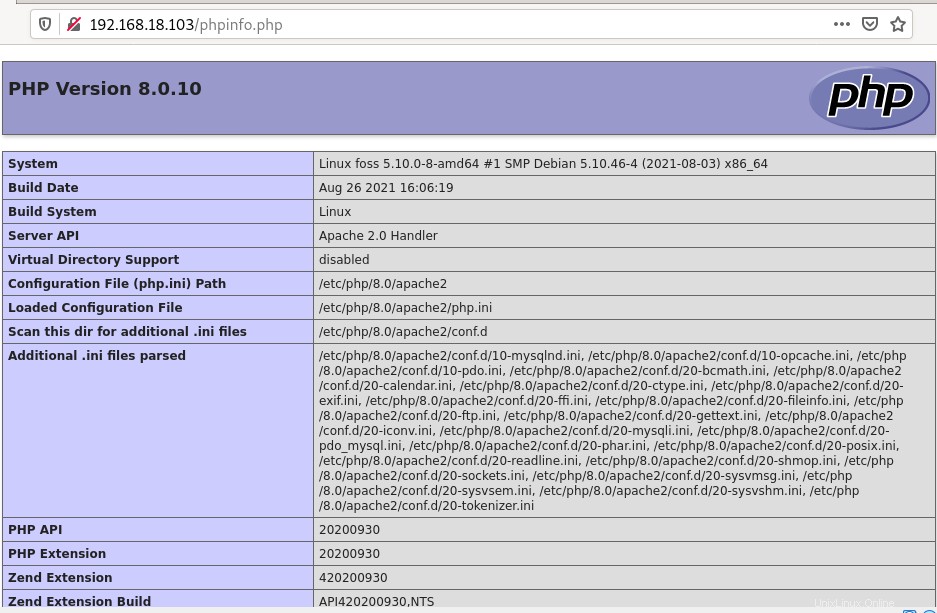
Diese Webseite gibt detaillierte Informationen über den Apache-Webserver sowie PHP.
Schlussfolgerung
Lamp Stack bedeutet Linux als Betriebssystem, Apache als Webserver, MySQL/MariaDB als Datenbank, in der alle unsere Daten gespeichert werden, und PHP, wo die gesamte Verarbeitung und Handhabung von Inhalten stattfindet. Lampenstack ist ein Segen für Webentwickler und deshalb sehr beliebt.
In diesem Artikel haben wir Sie an der Hand genommen und Sie durch jeden kleinen und großen Schritt beim Einrichten eines Lamp-Stacks (Apache, MariaDB und PHP) geführt.